EastLink является авторитетным интернет -провайдером (поставщиком интернет -услуг), известным благодаря надежности и скорости его услуг. Если вы используете один из их маршрутизаторов и хотите настроить его настройки, чтобы быть тесно связанными с вашим бизнесом, или вы просто хотите сделать его более персонализированным и более безопасным, вам нужно сначала получить доступ к настройкам маршрутизатора EastLink.
В этой статье мы расскажем вам, как войти в свой маршрутизатор EastLink, а также что делать, если вы не можете войти в систему. Но во -первых, давайте подготовимся.
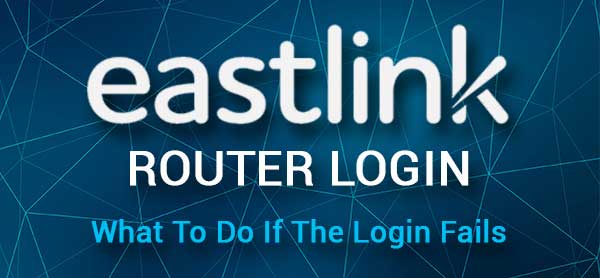
Что вам нужно:
Чтобы получить доступ к приборной панели Admin EastLink, необходимо использовать устройство, такое как компьютер, планшет или смартфон, который подключен к сети.
Вам также необходимо иметь IP -адрес маршрутизатора EastLink, а также имя пользователя и пароль для входа в систему по умолчанию или пользовательского администратора . Мы предоставили по умолчанию в следующем разделе, но если вы изменили их ранее, вам придется войти в систему, используя пользовательское имя пользователя и пароль.
Каковы подробности маршрутизатора EastLink по умолчанию?
Найдите свою модель маршрутизатора ниже и посмотрите, каковы подробности входа в систему по умолчанию. Вы также можете проверить наклейку на самом маршрутизаторе и найти напечатанные детали входа по умолчанию.
Маэстро Wi -Fi
- IP -адрес EastLink по умолчанию: 192.168.0.1
- По умолчанию EastLink Admin Имя пользователя: администратор
- Пароль администратора Eastlink по умолчанию: пароль: пароль
Хитрон Код 4582
- IP -адрес EastLink по умолчанию: 192.168.0.1
- По умолчанию Eastlink Admin Имя пользователя: Cusadmin
- Пароль администратора по умолчанию по умолчанию: пароль WiFi по умолчанию
Arris DG 1670/2470/3270
- IP -адрес EastLink по умолчанию: 192.168.0.1
- По умолчанию EastLink Admin Имя пользователя: администратор
- Пароль администратора Eastlink по умолчанию: пароль: пароль
Как получить доступ к настройкам маршрутизатора EastLink?
Это шаги, необходимые для доступа к панели администратора маршрутизатора EastLink.
Шаг 1 - устройство должно быть подключено к сети
Это первое, что вам нужно проверить. Ваше устройство должно быть подключено к сети, или доступ к настройкам маршрутизатора будет невозможным.
Вы можете подключить устройство к Wi -Fi, если хотите, но если есть возможность подключить к сетевому кабелю , это более рекомендуемый вариант. Помимо того, что он более стабилен, чем беспроводной, проводное соединение в некоторых случаях не требует, чтобы вы узнали имя пользователя и пароль администратора. А также, иногда настройки маршрутизатора блокируют попытку получить доступ к настройкам маршрутизатора по сравнению с Wi -Fi, поэтому имейте это в виду, если у вас возникнут некоторые проблемы, входящие в систему.
Шаг 2 - Откройте веб -браузер
Откройте веб -браузер на вашем устройстве. У всех упомянутых нами устройств установлен веб -браузер. Вы можете использовать Mozilla Firefox или Google Chrome или любой другой, если хотите. Просто убедитесь, что это недавно обновлено.
Шаг 3 - Введите IP EastLink в адресную строку
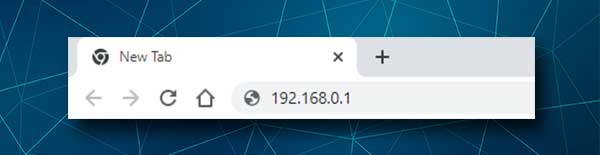
Маршрутизаторы EastLink используют 192.168.0.1 в качестве IP -адреса по умолчанию. Вам нужно ввести этот IP в адресную строку браузеров вверху и нажмите Enter или отправитесь после этого. Если 192.168.0.1 - правильный IP -адрес маршрутизатора, вы увидите страницу входа в EastLink Router.
В случае, если страница входа в EastLink Router не отображается, вам нужно найти IP -адрес, который использует ваш маршрутизатор . Вы можете следовать нашему руководству о том, как найти IP -адрес маршрутизатора.
Шаг 4 - Введите имя пользователя и пароль EastLink Admin
Когда вы видите страницу входа в вход в EastLink, вам необходимо ввести имя пользователя администратора ( администратор или кусадмин в зависимости от модели маршрутизатора) и пароль администратора ( пароль или пароль по умолчанию WiFi ).
Затем нажмите кнопку входа в систему, и вас следует отвезти на панель администратора маршрутизатора EastLink.
Что делать, если вы не можете войти в систему?
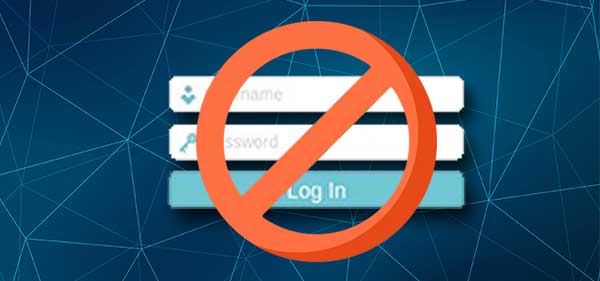
В некоторых случаях логин маршрутизатора EastLink потерпит неудачу. К счастью, есть несколько быстрых решений, которые вы можете применить и решить текущую проблему. Это должно позволить вам продолжить шаги входа в систему и успешно получить доступ к вашим настройкам маршрутизатора EastLink.
1. Проверьте свое соединение
Когда дело доходит до соединения, мы уже упоминали, что вы можете подключиться с помощью проводного или беспроводного соединения . Исходя из этого, есть несколько разных вещей, которые вы можете проверить, и попробовать, чтобы решить проблему. Например:
- Если вы подключены к беспроводной связи, попробуйте подключить с помощью проводного соединения. В большинстве случаев это решает проблему.
- Проверьте, подключено ли ваше устройство.
- Проверьте, включен ли режим самолета .
- Проверьте, подключены ли вы к правильной сети.
- Проверьте, прочно ли подключен сетевой кабель.
- Попробуйте подключить с другого устройства.
2. Проверьте IP -адрес маршрутизатора
После того, как вы вводите маршрутизатор IP, должна появиться страница входа в маршрутизатор. Если это не так, проверьте следующее:
- Вы вводили IP в карте URL/адресной строки или в строке поиска?
- Вы правильно напечатали IP? Введите его снова.
- Вы набрали правильный IP -адрес? Найдите IP -адрес, используя это руководство .
3. Проверьте данные администратора
Когда вы вводите IP -адрес, вам будет предложено ввести имя пользователя и пароль администратора. Если вы получили здесь сообщение об ошибке, попробуйте следующее:
- Проверьте этикетку на своем маршрутизаторе и проверьте, используете ли вы правильное имя пользователя и пароль.
- Снова введите администратор и пароль и обратите внимание на то, меняет ли автозаправка первой маленькой буквы в капитал. Детали входа в систему администратора чувствительны к случаям.
- Используйте пользовательское имя пользователя и пароль, если вы знаете, что по умолчанию были изменены.
4. Другие советы
- Попробуйте получить доступ к настройкам маршрутизатора из другого веб -браузера
- Отключите свой антивирус и брандмауэр
- Отключите любые всплывающие блокаторы в вашем браузере
- Перезагрузите маршрутизатор
- Перезагрузите устройство
Рекомендуемое чтение:
- Следует ли свет WPS на моем маршрутизаторе?
- Как изменить необеспеченную беспроводную сеть на защиту?
- Как сменить сеть с государственной на частные? (Windows 10) Подробное руководство
- Куда мне поместить маршрутизатор (5 лучших советов для оптимального размещения маршрутизатора)
Последние слова
Теперь вы знаете, как войти в свой беспроводной маршрутизатор EastLink, а также что делать, если дела идут не так, как планировалось. Как вы можете видеть, все довольно просто.
После успешного доступа к настройкам маршрутизатора EastLink мы рекомендуем изменить настройки по умолчанию, как пароль администратора по умолчанию, SSID по умолчанию и беспроводной пароль . Кроме того, убедитесь, что внесите некоторые изменения, которые сделают вашу сеть более безопасной. Вы определенно хотите сохранить свои личные файлы и данные в безопасности от нежелательного доступа .
